Uipath Developer Advanced 과제 2번에 대한 인사이트 정리
Assignment Exam 2
- Generate Yearly Report for Vendor
- Dispatcher
- Performer
🔑 Dispatcher는 각 페이지의 Generate Yearly Report for Vendor(WI4)을 찾아 조회하는 프로세스이다.
Dispatcher가 다 돌고난 후, Performer를 실행하여 해당 Vendor Detail에서 TaxID를 추출하고
Reports 메뉴에서 TAXID와 Month, Year를 선택 조회한 뒤 excel 리포트를 다운받고 삭제하기를 반복한다.
(January ~ December까지 Report가 존재하는지 조회하고 다운로드 한다. 없다면 경고 팝업창 띄움)
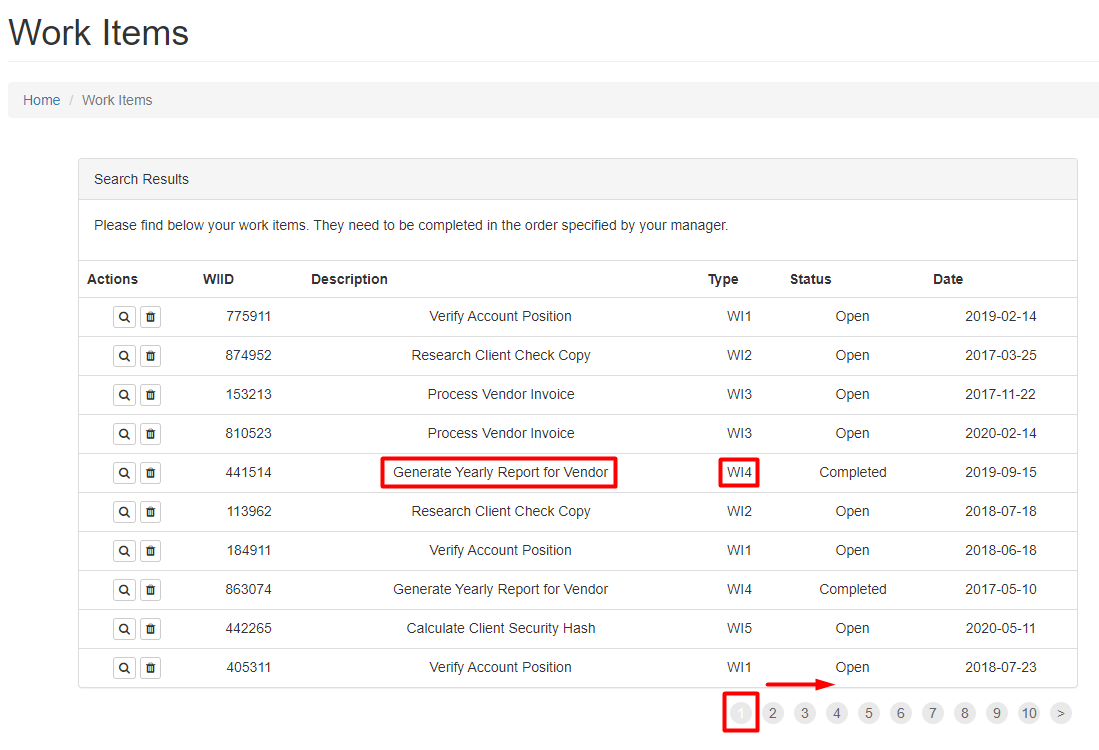
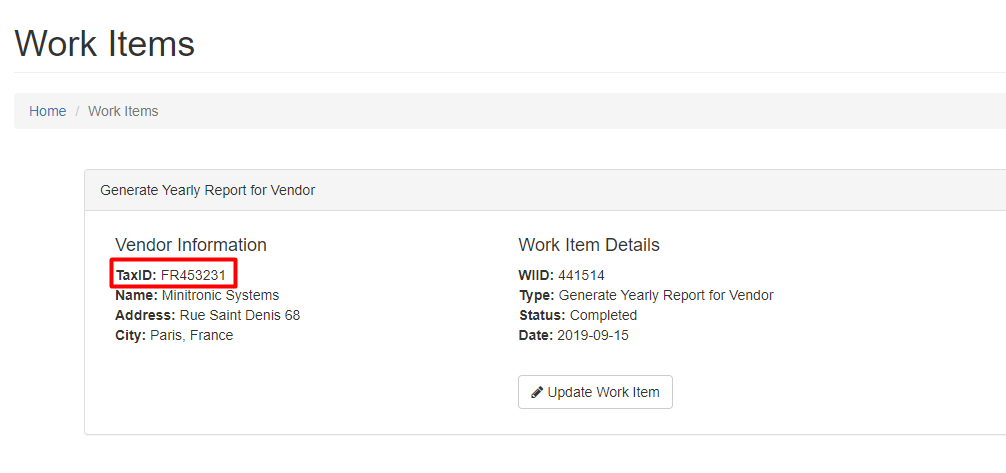
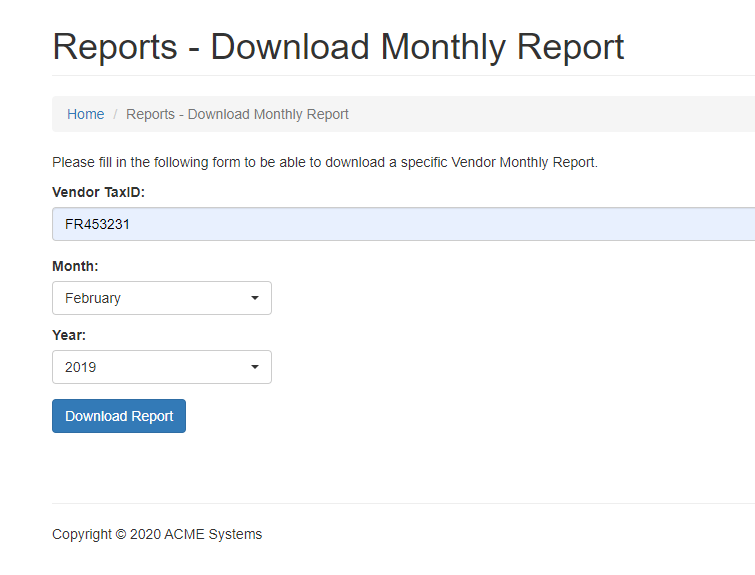
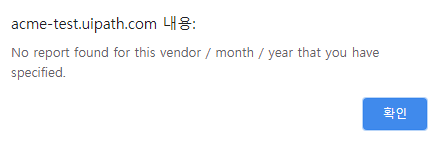
👉🏻 Yearly-Report-2019-RU567434 형식으로 excel 파일이 저장되면 Reports 메뉴에서
Upload Yearly Report를 클릭 - 해당 파일의 TaxID, Year와 리포트 파일을 선택한 뒤
Upload Report 버튼을 누르면 아래와 같은 팝업창이 뜬다.
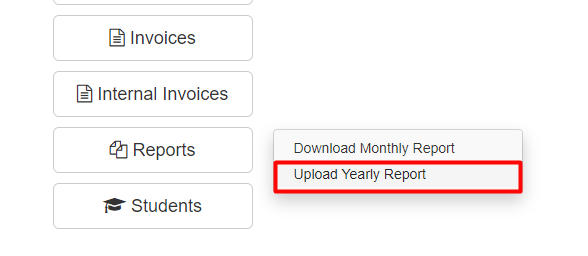
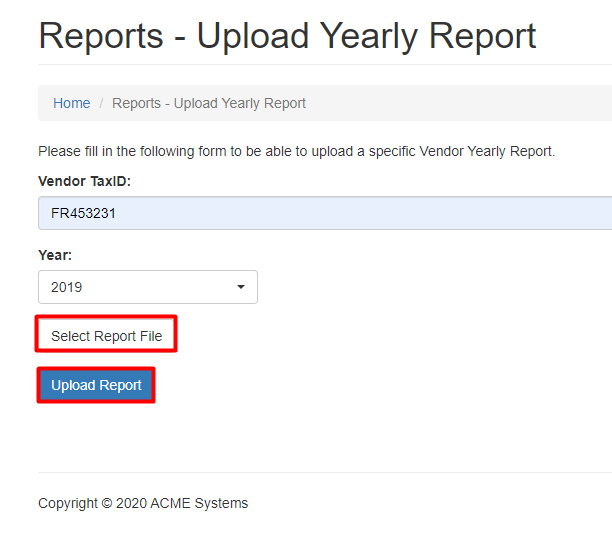
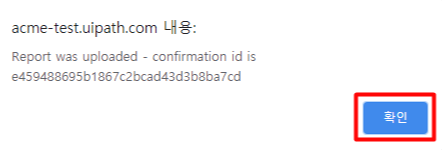
👉🏻 Robot은 e4594~로 시작하는 id를 복사한 뒤, Work Items에서 Generate Yearly Report for Vendor을 찾아
Update를 해준다. 마지막 페이지까지 Status가 Complete가 되면 프로세스가 종료된다.

💡 오류 안나는 환경설정 & 약간의 Tip
- 본인의 컴퓨터 환경의 언어를 영어로 바꿔줘야 Selector가 잡힌다.
- Report를 다운로드 받을 때 Chrome 환경 말고 IE 환경에서 해야한다.
(Chrome은 자동저장 되기 때문에 다운로드 여부를 묻는 창이 뜨지 않는다.
여기서 저장 옵션 클릭 - 다른 이름으로 저장 - 파일 저장 경로 입력 - 저장 차례대로 Click Activity 적용) - 저장 옵션을 클릭하는 Activity가 먹지 않을 때는 Retry Scope를 이용하여 프로세스를 변경해줘야 한다.
- Uipath Academy에서 Advanced 코스로 들어가면 Hints PDF를 다운받을 수 있다.
Dispatcher, Performer 둘 다 Data 폴더 - Config.xlsx 파일 데이터를 수정해줘야 한다.
(Hints PDF에 매우 자세한 내용이 수록되어 있다. 꼭 참고해서 과제를 수행하길) - Advanced Assignment Exam 2는 Uipath Orchestrator 환경 설정이 매우 중요하다.
여기서 Machine을 등록하고, 로봇을 생성한다. 또한 Queue를 생성하여 각 진행 과정이 성공적으로
완료되었는지에 대한 모니터링을 제공한다. - Download 프로세스 동작 중 같은 이름을 가진 csv 파일이 있을 때 나타나는 에러 메세지가
뜨는 화면이 나온다면 잘못된 것이다.
--> 이 때는 프로세스를 다시 새롭게 시작해야 한다. (Dispatcher부터)
만약에 프로세스 진행 중에 오류가 날 때도 다시 시작해야 한다.
1. ACME-Test 사이트 접속
2. User options 카테고리 Hover
3. Reset test data 클릭 - 나오는 화면에서 다시 Reset test data 클릭
4. Orchestrator 사이트 접속
5. AUTOMATIONS 카테고리 속 Queues 클릭
6. Queue 선택 후 삭제
7. Queue 다시 생성
--> 모든 데이터를 삭제 - 생성 후 다시 프로세스를 Dispatcher부터 실행하면 된다.
👉🏻 과제 1번 포스팅
[Uipath Certification] Uipath RPA Developer Advanced 과제 (1)
Uipath academy의 자격 수료 단계 중 Advanced 과제물에 대한 팁 정리 📣 Uipath Academy 링크 UiPath Academy academy.uipath.com Uipath Certification의 단계 Academy 사이트 접속 후 로그인(아무 계정이나 상..
wooaoe.tistory.com
과제 1번에 대한 포스팅에서 Love Coding and Play라는 유투버를 참고하면 된다고 했는데
과제 2도 이 유투버를 참고하면 된다.
과제 2에 대한 족보 파일이 있으나 본인이 처음부터 튜토리얼을 따라하면서 새로 만들어보는 것을 추천한다.
'📲 정보공유 > RPA' 카테고리의 다른 글
| [RPA] String 타입의 날짜 형식을 DateTime 형식으로 변환하는 방법 (0) | 2021.01.20 |
|---|---|
| [UiPath] Set focus와 Set to Clipboard 액티비티 사용하기 (0) | 2020.08.28 |
| [UiPath] On Element Appear : Activity timeout exceeded 에러 (0) | 2020.07.15 |
| [Uipath] Uipath Activity 정리 TIL (1) (2) | 2020.06.23 |
| [Uipath Certification] Uipath RPA Developer Advanced 과제 (1) (6) | 2020.06.21 |


